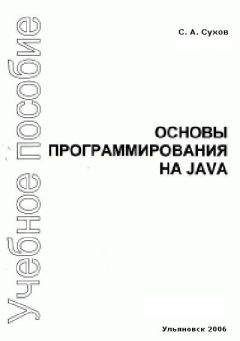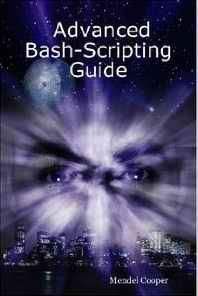Вандад Нахавандипур - iOS. Приемы программирования

Все авторские права соблюдены. Напишите нам, если Вы не согласны.
Описание книги "iOS. Приемы программирования"
Описание и краткое содержание "iOS. Приемы программирования" читать бесплатно онлайн.
Книга, которую вы держите в руках, представляет собой новый, полностью переписанный сборник приемов программирования по работе с iOS. Он поможет вам справиться с наболевшими проблемами, с которыми приходится сталкиваться при разработке приложений для iPhone, iPad и iPod Touch. Вы быстро освоите всю информацию, необходимую для начала работы с iOS 7 SDK, в частности познакомитесь с решениями для добавления в ваши приложения реалистичной физики или движений — в этом вам помогут API UIKit Dynamics.
Вы изучите новые многочисленные способы хранения и защиты данных, отправки и получения уведомлений, улучшения и анимации графики, управления файлами и каталогами, а также рассмотрите многие другие темы. При описании каждого приема программирования приводятся образцы кода, которые вы можете смело использовать.
После этого запустим приложение и посмотрим, как оно выглядит (рис. 1.14).
Рис. 1.14. Простой вид для выбора даты
Как видите, по умолчанию в виде выбора даты ставится сегодняшняя дата. Начиная работать с такими инструментами, первым делом нужно уяснить, что они могут иметь различные стили оформления и режимы работы. Режим можно изменить, работая со свойством datePickerMode, тип которого — UIDatePickerMode:
typedef enum {
UIDatePickerModeTime,
UIDatePickerModeDate,
UIDatePickerModeDateAndTime,
UIDatePickerModeCountDownTimer,
} UIDatePickerMode;
В зависимости от конкретной задачи, стоящей перед вами, для режима вида выбора даты можно задать любое из значений, перечисленных в списке UIDatePickerMode. Далее по мере обсуждения данной темы мы рассмотрим некоторые из этих значений.
Теперь, когда вы успешно смогли отобразить на экране вид для выбора даты, можно попытаться получить дату, которая выведена в нем в настоящий момент. Для получения этой информации используется свойство date данного вида. Другой способ — применить метод date к виду выбора даты:
NSDate *currentDate = self.myDatePicker.date;
NSLog(@"Date = %@", currentDate);
Подобно классу UISwitch, вид для выбора даты также посылает своим целям инициирующие сообщения (Action Messages) всякий раз, когда отображаемая в виде дата изменяется. Чтобы иметь возможность реагировать на эти сообщения, получатель должен добавить себя в список целей вида выбора даты. Для этого используется метод addTarget: action: forControlEvents: следующим образом:
— (void) datePickerDateChanged:(UIDatePicker *)paramDatePicker{
if ([paramDatePicker isEqual: self.myDatePicker]){
NSLog(@"Selected date = %@", paramDatePicker.date);
}
}
— (void)viewDidLoad{
[super viewDidLoad];
self.myDatePicker = [[UIDatePicker alloc] init];
self.myDatePicker.center = self.view.center;
[self.view addSubview: self.myDatePicker];
[self.myDatePicker addTarget: self
action:@selector(datePickerDateChanged:)
forControlEvents: UIControlEventValueChanged];
}
Теперь всякий раз, когда пользователь изменяет дату, вы будете получать сообщение от вида выбора даты.
Пользуясь видом для выбора даты, можно задавать минимальную и максимальную даты, которые он способен отображать. Для этого сначала нужно переключить вид выбора даты в режим UIDatePickerModeDate, а потом с помощью свойств maximumDate и minimumDate откорректировать этот диапазон:
— (void)viewDidLoad{
[super viewDidLoad];
self.myDatePicker = [[UIDatePicker alloc] init];
self.myDatePicker.center = self.view.center;
self.myDatePicker.datePickerMode = UIDatePickerModeDate;
[self.view addSubview: self.myDatePicker];
NSTimeInterval oneYearTime = 365 * 24 * 60 * 60;
NSDate *todayDate = [NSDate date];
NSDate *oneYearFromToday = [todayDate
dateByAddingTimeInterval: oneYearTime];
NSDate *twoYearsFromToday = [todayDate
dateByAddingTimeInterval:2 * oneYearTime];
self.myDatePicker.minimumDate = oneYearFromToday;
self.myDatePicker.maximumDate = twoYearsFromToday;
}
Применяя два этих свойства, можно ограничить доступный пользователю диапазон выбора даты конкретными пределами, как показано на рис. 1.15. В приведенном образце кода мы позволяем пользователю задавать даты в диапазоне от года до двух лет, отсчитывая с настоящего момента.
Рис. 1.15. Минимальная и максимальная даты при работе с видом выбора даты
Если вы хотите применять вид выбора даты в качестве таймера обратного отсчета, нужно задать для этого вида режим UIDatePickerModeCountDownTimer и использовать свойство countDownDuration вида выбора даты для указания длительности обратного отсчета, задаваемой по умолчанию. Например, если вы желаете предложить пользователю такой таймер и задать в качестве периода ведения обратного отсчета 2 минуты, нужно написать следующий код:
— (void)viewDidLoad{
[super viewDidLoad];
self.view.backgroundColor = [UIColor whiteColor];
self.myDatePicker = [[UIDatePicker alloc] init];
self.myDatePicker.center = self.view.center;
self.myDatePicker.datePickerMode = UIDatePickerModeCountDownTimer;
[self.view addSubview: self.myDatePicker];
NSTimeInterval twoMinutes = 2 * 60;
[self.myDatePicker setCountDownDuration: twoMinutes];
}
Результат показан на рис. 1.16.
Рис. 1.16. Таймер обратного отсчета в виде для выбора даты, где стандартная длительность обратного отсчета равна 2 минутам
1.6. Реализация инструмента для выбора временных рамок с помощью UISlider
Постановка задачи
Необходимо дать пользователям возможность указывать определенное значение из диапазона и предоставить для этого удобный в применении и интуитивно понятный пользовательский интерфейс.
Решение
Используйте класс UISlider.
Обсуждение
Вероятно, вы уже знаете, что такое слайдер. Пример слайдера показан на рис. 1.17.
Рис. 1.17. В нижней части экрана находится слайдер, регулирующий уровень громкости
Чтобы создать слайдер, нужно инстанцировать объект типа UISlider. Создадим слайдер и поместим его на вид нашего контроллера. Начнем с файла реализации нашего контроллера вида:
#import «ViewController.h»
@interface ViewController ()
@property (nonatomic, strong) UISlider *slider;
@end
@implementation ViewController
…
Теперь рассмотрим метод viewDidLoad и создадим сам компонент-слайдер. В этом коде мы будем создавать слайдер, позволяющий выбирать значения в диапазоне от 0 до 100. По умолчанию ползунок слайдера будет установлен в среднем значении шкалы:
— (void)viewDidLoad{
[super viewDidLoad];
self.slider = [[UISlider alloc] initWithFrame: CGRectMake(0.0f,
0.0f,
200.0f,
23.0f)];
self.slider.center = self.view.center;
self.slider.minimumValue = 0.0f;
self.slider.maximumValue = 100.0f;
self.slider.value = self.slider.maximumValue / 2.0;
[self.view addSubview: self.slider];
}
Диапазон слайдера совершенно не зависит от его внешнего вида. С помощью указателя диапазона мы приказываем слайдеру вычислить его (слайдера) значение, основываясь на относительной позиции в рамках диапазона. Например, если для слайдера задан диапазон от 0 до 100, то когда ползунок слайдера расположен у левого края шкалы, свойство слайдера value равно 0, а если ползунок стоит у правого края, оно равно 100.
Как будут выглядеть результаты? Теперь вы можете запустить приложение в эмуляторе (рис. 1.18).
Рис. 1.18. Обычный слайдер в центре экрана
Для получения желаемых результатов мы использовали несколько свойств слайдера. Что это за свойства?
• minimumValue — задает минимальное значение диапазона, поддерживаемого слайдером.
• maximumValue — задает максимальное значение диапазона, поддерживаемого слайдером.
• value — текущее значение слайдера. Это свойство доступно как для чтения, так и для изменения, то есть вы можете как считывать это значение, так и записывать в него информацию. Если вы хотите, чтобы при перемещении ползунка в это значение включалась анимация, то можно вызвать метод слайдера setValue: animated: и передать YES в качестве значения параметра animated.
Ползунок слайдера называется также бегунком. Если вы хотите получать событие всякий раз, когда передвигается ползунок слайдера, нужно добавить ваш объект, которому требуется информация о таких событиях, в качестве цели слайдера с помощью относящегося к слайдеру метода addTarget: action: forControlEvents::
— (void) sliderValueChanged:(UISlider *)paramSender{
if ([paramSender isEqual: self.mySlider]){
NSLog(@"New value = %f", paramSender.value);
}
}
— (void)viewDidLoad{
[super viewDidLoad];
self.view.backgroundColor = [UIColor whiteColor];
self.mySlider = [[UISlider alloc] initWithFrame: CGRectMake(0.0f,
0.0f,
200.0f,
23.0f)];
self.slider.center = self.view.center;
self.slider.minimumValue = 0.0f;
self.slider.maximumValue = 100.0f;
self.slider.value = self.slider.maximumValue / 2.0;
[self.view addSubview: self.slider];
[self.slider addTarget: self
action:@selector(sliderValueChanged:)
forControlEvents: UIControlEventValueChanged];
}
Если сейчас запустить приложение в эмуляторе, вы увидите, что вызывается целевой метод sliderValueChanged: и это происходит всякий раз, как только перемещается ползунок слайдера. Возможно, именно этого вы и хотели. Но в некоторых случаях уведомление требуется лишь тогда, когда пользователь отпустил ползунок, установив его в новом значении. Если вы хотите дождаться такого уведомления, установите для свойства слайдера continuous значение NO. Если это свойство имеет значение YES (задаваемое по умолчанию), то на цели слайдера вызов будет идти непрерывно все то время, пока движется ползунок.
Подписывайтесь на наши страницы в социальных сетях.
Будьте в курсе последних книжных новинок, комментируйте, обсуждайте. Мы ждём Вас!
Похожие книги на "iOS. Приемы программирования"
Книги похожие на "iOS. Приемы программирования" читать онлайн или скачать бесплатно полные версии.
Мы рекомендуем Вам зарегистрироваться либо войти на сайт под своим именем.
Отзывы о "Вандад Нахавандипур - iOS. Приемы программирования"
Отзывы читателей о книге "iOS. Приемы программирования", комментарии и мнения людей о произведении.